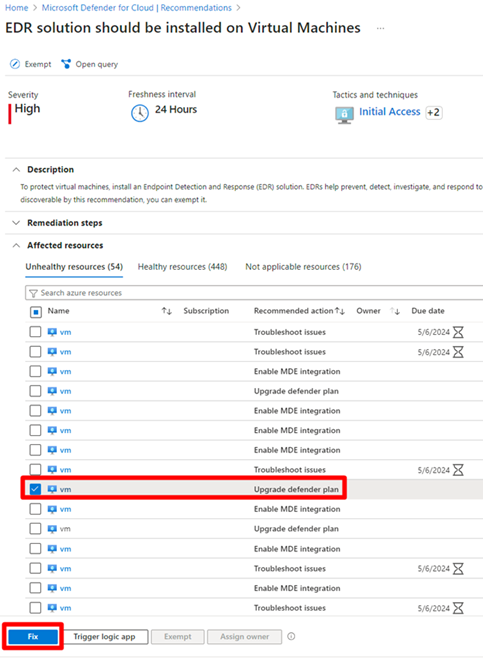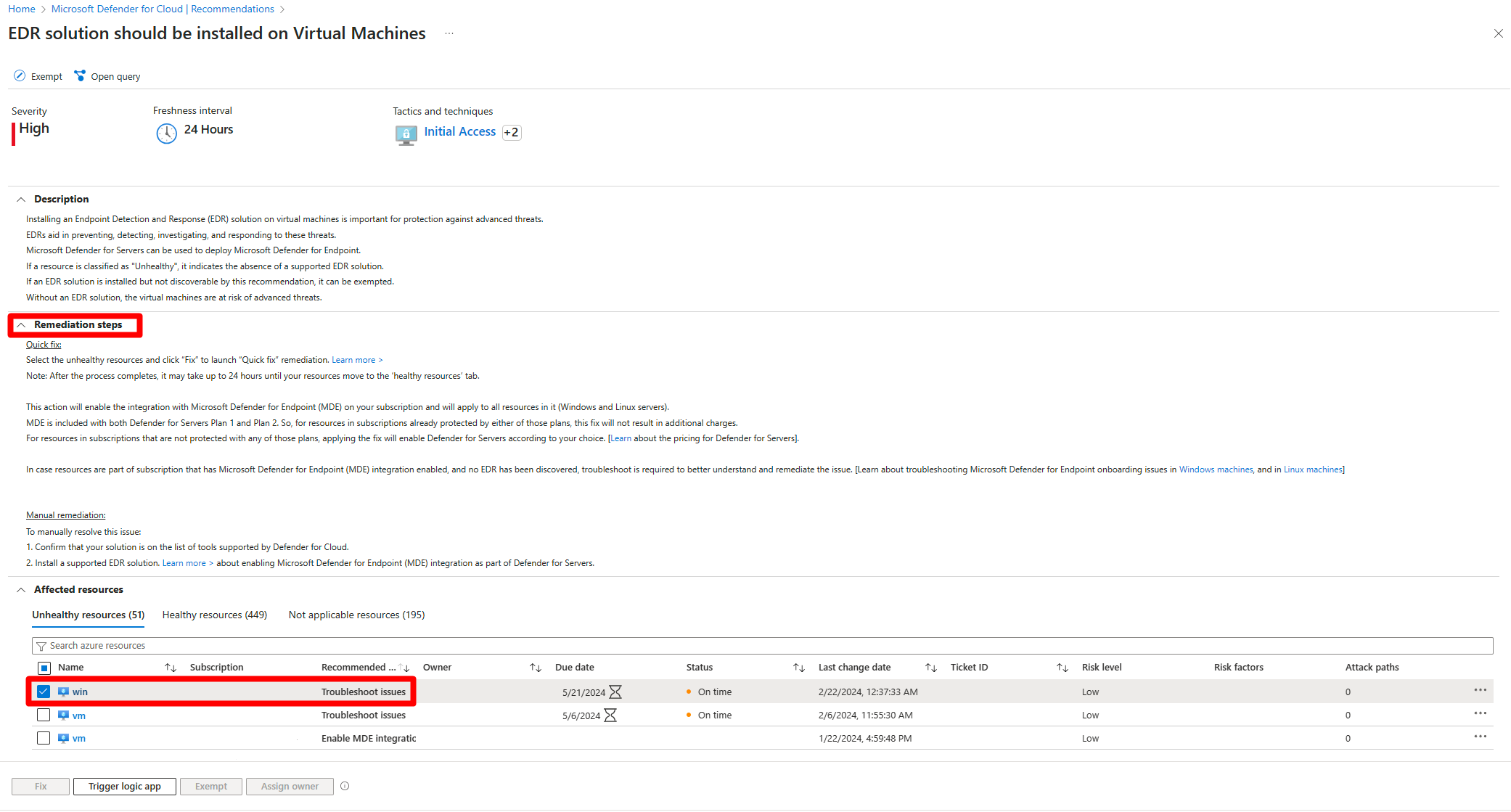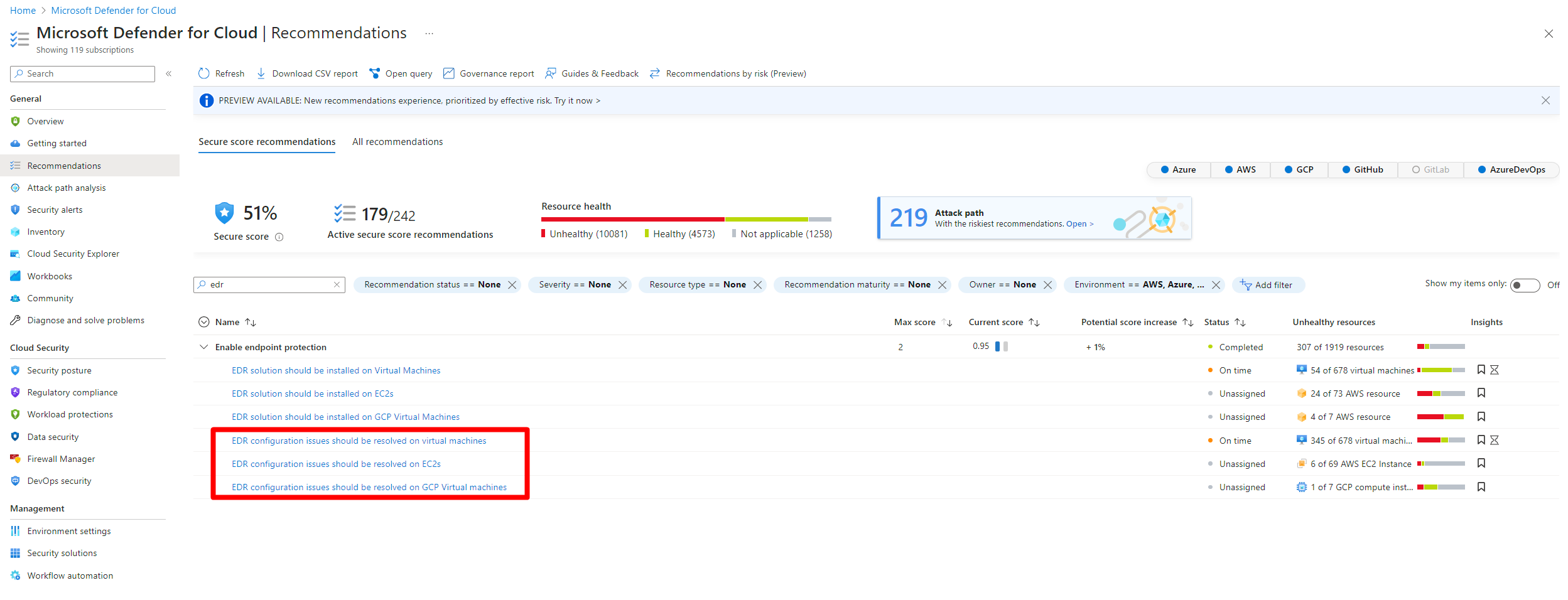檢閱並補救 端點偵測及回應 建議 (無代理程式)
適用於雲端的 Microsoft Defender 提供保護及設定 端點偵測及回應 解決方案的建議。 藉由補救這些建議,您可以確保 端點偵測及回應 解決方案在所有環境中都符合規範且安全。
端點偵測及回應 建議可讓您:
識別 端點偵測及回應解決方案是否已安裝在您的多雲端電腦上
找出任何探索到 端點偵測及回應 解決方案的安全性設定差距
補救安全性設定中偵測到的間距
必要條件
只有在您具備下列必要條件時,才能使用本文中所述的建議:
您必須在訂用帳戶上啟用下列其中一個方案,適用於雲端的 Defender 啟用:
您必須啟用 虛擬機的無代理程序掃描。
檢閱和補救 端點偵測及回應 探索建議
適用於雲端的 Defender 在您的 VM 上探索支援的 端點偵測及回應 解決方案時,無代理程式電腦掃描器會執行下列檢查以查看:
- 如果已啟用支援的 端點偵測及回應解決方案
- 如果您的訂用帳戶和相關聯的 VM 上已啟用適用於伺服器的 Defender 方案 2
- 如果成功安裝支持的解決方案
如果這些檢查存在問題,建議會提供不同的補救步驟,以確保您的 VM 受到支援 端點偵測及回應 解決方案的保護,並解決任何安全性缺口。
支援的解決方案和平臺
適用於雲端的 Defender 支援下列 端點偵測及回應 解決方案:
| 端點偵測和回應解決方案 | 支援的平台 |
|---|---|
| 適用於 Windows 的 適用於端點的 Microsoft Defender | Windows |
| 適用於Linux的 適用於端點的 Microsoft Defender | Linux |
| 適用於端點的 Microsoft Defender整合解決方案 | Windows Server 2012 R2 與 Windows 2016 |
| CrowdStrike (獵鷹) | Windows 與 Linux |
| Trellix | Windows 與 Linux |
| Symantec | Windows 與 Linux |
| Sophos | Windows 與 Linux |
識別 VM 上已啟用哪些 端點偵測及回應 解決方案
適用於雲端的 Defender 能夠告訴您虛擬機 (VM) 上是否已啟用支援的 端點偵測及回應 解決方案,以及它所支援的解決方案。
若要識別 VM 上已啟用哪一個解決方案:
登入 Azure 入口網站。
瀏覽至 [適用於雲端的 Microsoft Defender]>[建議]。
搜尋並選取下列其中一個建議:
EDR solution should be installed on Virtual MachinesEDR solution should be installed on EC2sEDR solution should be installed on Virtual Machines (GCP)
選取 [ 狀況良好的資源] 索引 標籤。
探索到 端點偵測及回應 資料行會顯示偵測到的解決方案。
檢閱並補救探索建議
登入 Azure 入口網站。
瀏覽至 [適用於雲端的 Microsoft Defender]>[建議]。
搜尋並選取下列其中一個建議:
EDR solution should be installed on Virtual MachinesEDR solution should be installed on EC2sEDR solution should be installed on Virtual Machines (GCP)
選取相關的建議。
建議會提供多個建議動作來解決每個鏈接的電腦上,選取相關動作以查看補救步驟:
- 啟用 適用於端點的 Microsoft Defender整合。 或者,您可以在虛擬機上安裝任何支援的 端點偵測及回應 解決方案,以補救此建議
- 升級 Defender 方案
- 針對問題進行疑難排解
啟用適用於端點的 Microsoft Defender 整合
當下列情況時,可以使用此建議的動作:
VM 上未偵測到其中一個支援的 端點偵測及回應 解決方案。
VM 可以安裝 適用於端點的 Microsoft Defender,做為適用於伺服器的 Defender 隨附供應專案的一部分。
若要在受影響的 VM 上啟用適用於端點的 Defender 整合:
選取受影響的電腦。
(選擇性)選取具有
Enable Microsoft Defender for Endpoint integration建議動作的多個受影響的計算機。選取 [修正]。
選取啟用。
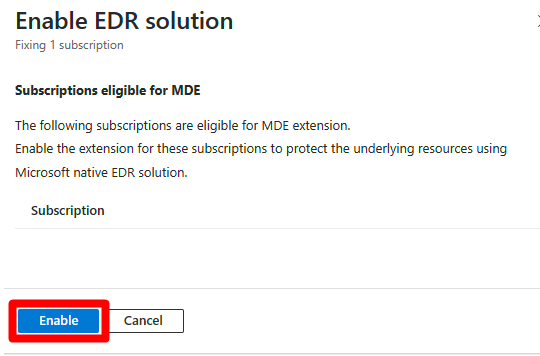
適用於端點的 Defender 會套用至訂用帳戶內的所有 Windows 和 Linux 伺服器。 程式完成之後,最多可能需要 24 小時的時間,您的電腦才會出現在 [狀況良好的資源] 索引卷標中。
升級 Defender 方案
當下列情況時,可以使用此建議的動作:
VM 上未偵測到其中一個支援的 端點偵測及回應 解決方案。
適用於伺服器的 Defender 方案 2 未在 VM 上啟用。
若要在您的適用於伺服器的 Defender 上啟用適用於端點的 Defender 整合,請在受影響的 VM 上規劃:
選取受影響的電腦。
(選擇性)選取具有
Upgrade Defender plan建議動作的多個受影響的計算機。選取 [修正]。
在下拉功能表中選取方案。 每個方案都有成本,請深入瞭解 適用於雲端的 Defender 定價頁面上的成本。
選取啟用。
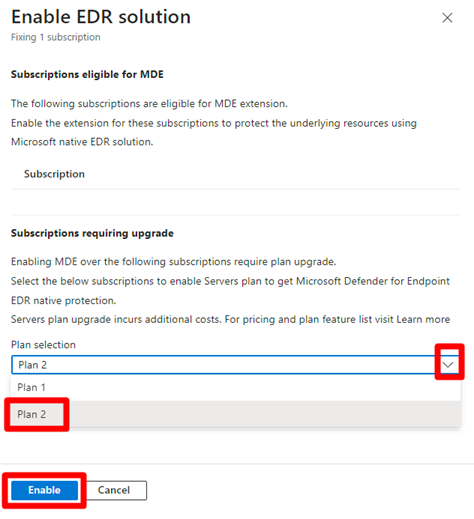
程式完成之後,最多可能需要 24 小時的時間,您的電腦才會出現在 [狀況良好的資源] 索引卷標中。
針對未成功的安裝進行疑難解答
當下列情況時,可以使用此建議的動作:
- 在您的電腦上偵測到適用於端點的 Defender,但安裝失敗。
若要針對 VM 上的問題進行疑難解答:
程式完成之後,最多可能需要 24 小時的時間,您的電腦才會出現在 [狀況良好的資源] 索引卷標中。
檢閱並補救 端點偵測及回應 設定錯誤建議
適用於雲端的 Defender 在您的 端點偵測及回應 解決方案中發現設定錯誤時,建議會出現在建議頁面上。 此建議僅適用於已啟用適用於端點的Defender的VM。 這些建議會檢查下列安全性檢查:
Both full and quick scans are out of 7 daysSignature out of dateAnti-virus is off or partially configured
若要偵測 端點偵測及回應 解決方案中的設定錯誤:
登入 Azure 入口網站。
瀏覽至 [適用於雲端的 Microsoft Defender]>[建議]。
搜尋並選取下列其中一個建議:
EDR configuration issues should be resolved on virtual machinesEDR configuration issues should be resolved on EC2sEDR configuration issues should be resolved on GCP virtual machines
選取相關的建議。
選取安全性檢查以檢閱受影響的資源。
選取每個安全性檢查,以檢閱所有受影響的資源。
展開受影響的資源區段。
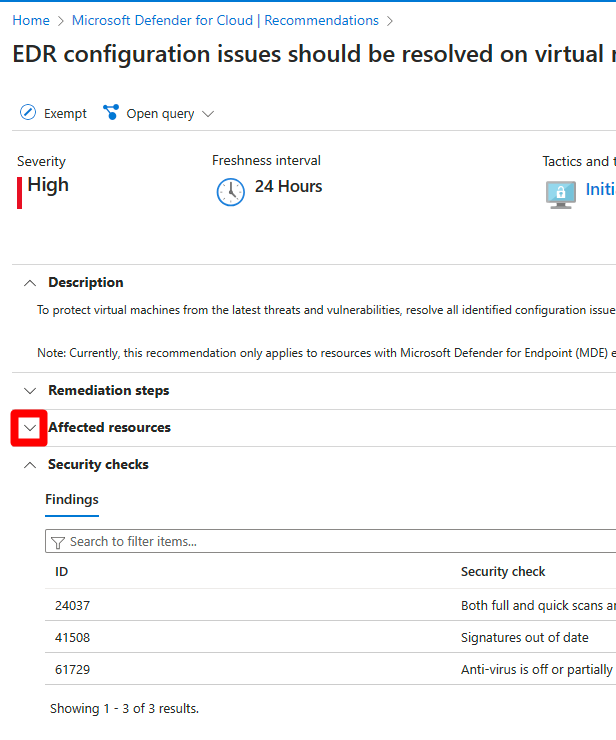
選取狀況不良的資源以檢閱其結果。
選取安全性檢查以查看其他資訊和補救步驟。
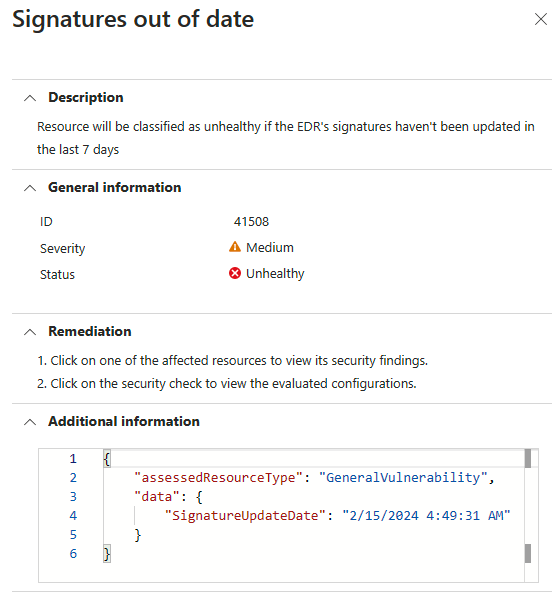
請遵循補救步驟。
程式完成之後,最多可能需要 24 小時的時間,您的電腦才會出現在 [狀況良好的資源] 索引卷標中。
後續步驟
瞭解 MMA 體驗與無代理程式體驗之間的差異。
意見反應
即將登場:在 2024 年,我們將逐步淘汰 GitHub 問題作為內容的意見反應機制,並將它取代為新的意見反應系統。 如需詳細資訊,請參閱:https://aka.ms/ContentUserFeedback。
提交並檢視相關的意見反應
![[狀況良好的資源] 索引標籤螢幕快照,其中顯示您可以在何處查看計算機上已啟用哪些 端點偵測及回應 解決方案。](media/endpoint-detection-response/discovered-solutions.png)
![[建議] 頁面的螢幕快照,其中顯示已識別的端點解決方案建議。](media/endpoint-detection-response/identify-recommendations.png)